Wix Stores: Webshoppagina's met beperkte toegang maken
5 min
In dit artikel
- Toegang tot webshoppagina's beperken
- Webshoppagina's voor de detailhandel en beperkte groothandel maken
- Toegang beperken tot leden die je goedkeurt
- Webshop-elementen verbergen voor zoekmachines
Bepaal wie toegang heeft tot je webshoppagina's. Dit kan handig zijn bij groothandels- of B2B-verkoop.
Tip:
Lees hoe je een B2B-groothandel maakt met de SparkLayer-app.
Je kunt kiezen wie toegang heeft tot je inhoud: alleen mensen met een wachtwoord of alleen websiteleden. Bovendien bepaal je wie lid mag worden van de website.
Toegang tot webshoppagina's beperken
Je kunt de toegang beperken tot die pagina's waar je producten weergeeft. Dit kan de categoriepagina, de webshoppagina of een andere pagina zijn waaraan je een productgalerij hebt toegevoegd.
Wix Editor
Studio Editor
- Ga naar je editor.
- Klik links in de editor op Pagina's en menu
 .
. - Kies de pagina die je wilt beperken:
- Categoriepagina of Webshoppagina:
- Klik op Winkelpagina's.
- Klik Categoriepagina of Webshoppagina.
- Een websitepagina met een productgalerij:
- Klik op Websitemenu.
- Klik op de pagina met de productgalerij die je wilt beperken.
- Categoriepagina of Webshoppagina:
- Klik op de pagina op het Instellingen-pictogram
 of het Meer acties-pictogram
of het Meer acties-pictogram  .
.

- (Alleen voor galerijpagina's) Klik op Instellingen
 .
. - Klik op het Toegang-tabblad.
- Stel een machtigingsniveau in:
- Mensen met een wachtwoord: Alleen bezoekers met het wachtwoord hebben toegang tot de pagina.
- Voer het wachtwoord in.
- Websiteleden:
- Selecteer Websiteleden.
- Selecteer welke leden toegang hebben tot deze pagina:
- Alle leden: Iedereen die zich aanmeldt om lid te worden van de website, heeft toegang tot de pagina.
- Specifieke leden: Alleen geselecteerde leden of betalende klanten:
- Leden met rollen: Klik op Rollen beheren om ledenrollen te selecteren of te maken.
Lees meer over ledenrollen. - Leden met een abonnement: Selecteer een abonnement dat je hebt gemaakt of klik op Abonnement maken om de Abonnementen-app toe te voegen en je eerste lidmaatschapspakket of pakket te maken.
Lees meer over abonnementen.
- Leden met rollen: Klik op Rollen beheren om ledenrollen te selecteren of te maken.
- Mensen met een wachtwoord: Alleen bezoekers met het wachtwoord hebben toegang tot de pagina.
Webshoppagina's voor de detailhandel en beperkte groothandel maken
Als je zowel aan detailhandel als groothandel verkoopt, kun je normale webshoppagina's maken voor je detailhandelsklanten en vervolgens je producten voor verkoop dupliceren en bewerken op je groothandelspagina.
Om webshoppagina's voor detailhandel en groothandel te maken:
- Dupliceer elk van de producten die je als groothandel wilt verkopen.
- Bewerk de groothandelsproducten:
- Stel de prijs van elk groothandelsproduct in.
- Vermeld hoeveel producten worden verkocht tegen de groothandelsprijs, in de productnaam of de beschrijving, of gebruik de productopties om tegen vaste hoeveelheden te verkopen.
Let op: Je voorraad wordt niet automatisch bijgewerkt aan de hand van dit aantal.
- Maak een nieuwe categorie voor de groothandelsproducten en voeg de relevante producten toe. Lees hoe.
- Maak een nieuwe webshoppagina en selecteer een categorie om weer te geven.
- Wijzig de privacy-instellingen van de pagina.
Tip: Volg de instructies in het vorige gedeelte hierboven. - Verberg de nieuwe groothandelspagina voor zoekmachines.
- Voorkom dat al je groothandelsproducten worden geïndexeerd.
Let op: Dit voorkomt dat het product verschijnt in de resultaten van zoekmachines en in zoekopdrachten op de website als je een zoekvak aan je website hebt toegevoegd.
Toegang beperken tot leden die je goedkeurt
Je kunt de toegang beperken tot bezoekers die je handmatig goedkeurt. Wanneer bezoekers inloggen op je website, ontvangen ze een bericht waarin wordt uitgelegd dat hun inlogverzoek voor leden wacht op goedkeuring. Je ontvangt een e-mail en een melding op je dashboard waarin je wordt gevraagd het verzoek te accepteren of af te wijzen.
Om lidmaatschap te beperken tot goedgekeurde leden:
- Ga naar Aanmeld- en inlogbeveiliging op het dashboard van je website.
- Selecteer Alleen mensen die ik handmatig goedkeur.
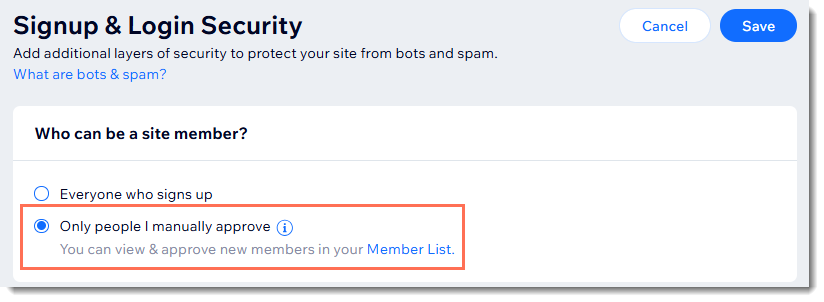
- Klik op Opslaan.
En nu?
Nadat je een verzoek voor een websitelid hebt ontvangen, ga je naar je Websiteleden-tabblad om het lidmaatschapsverzoek goed te keuren of te blokkeren.
Webshop-elementen verbergen voor zoekmachines
Als je de toegang tot je website of tot bepaalde delen van je website hebt beperkt, wil je misschien ook voorkomen dat deze in de resultaten van zoekmachines worden weergegeven. Lees hoe je:

